يوضّح لك هذا الدليل كيفية استخدام Google Mobile Ads SDK لتحميل الإعلانات وعرضها من Unity Ads باستخدام التوسّط، مع تغطية عمليات الدمج المتسلسلة وعروض الأسعار. توضّح هذه الصفحة كيفية إضافة Unity Ads إلى إعدادات التوسّط الخاصة بوحدة إعلانية، وكيفية دمج حزمة تطوير البرامج (SDK) ومحوّل Unity Ads في تطبيق Flutter.
عمليات الدمج وأشكال الإعلانات المتوافقة
يتضمّن برنامج التكيّف الخاص بالتوسّط في AdMob لشبكة Unity Ads الإمكانات التالية:
| التكامل | |
|---|---|
| عروض الأسعار | |
| شلال | 1 |
| التنسيقات | |
| بانر | |
| إعلان بيني | |
| تمت المكافأة | |
المتطلبات
- أحدث محتوى من قناة Google Mobile Ads SDK
- الإصدار 3.7.0 من Flutter أو إصدار أحدث
- [لتقديم عروض الأسعار]: لدمج جميع أشكال الإعلانات المتوافقة في عروض الأسعار، استخدِم مكوّن Google Mobile Ads الإضافي للتوسّط في Unity Ads 1.1.0 أو الإصدارات الأحدث (يُنصح باستخدام أحدث إصدار).
- للنشر على Android
- المستوى 23 من واجهة برمجة التطبيقات Android أو مستوى أعلى
- للنشر على أجهزة iOS
- الإصدار المستهدف من نظام التشغيل iOS هو 12.0 أو إصدار أحدث
- مشروع Flutter يعمل تم إعداده باستخدام Google Mobile Ads SDK لمزيد من التفاصيل، يُرجى الاطّلاع على البدء.
- إكمال دليل البدء الخاص بالتوسّط
الخطوة 1: إعداد الإعدادات في واجهة مستخدم Unity Ads
اشترِك أو سجِّل الدخول إلى Unity Ads.
إنشاء مشروع
في لوحة بيانات Unity Ads، انتقِل إلى المشاريع وانقر على جديد.
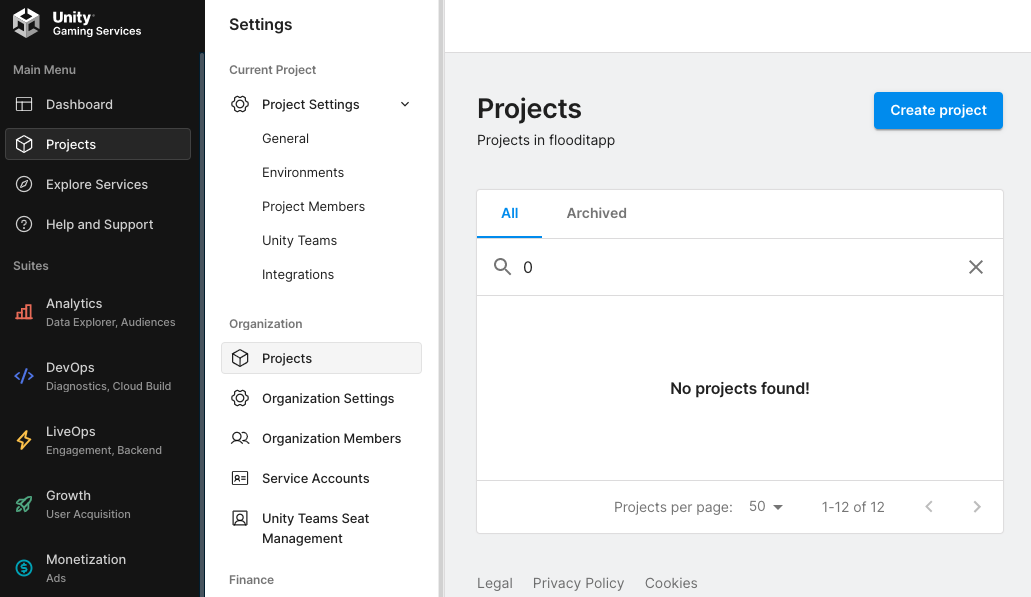
املأ النموذج وانقر على إنشاء لإضافة مشروعك.
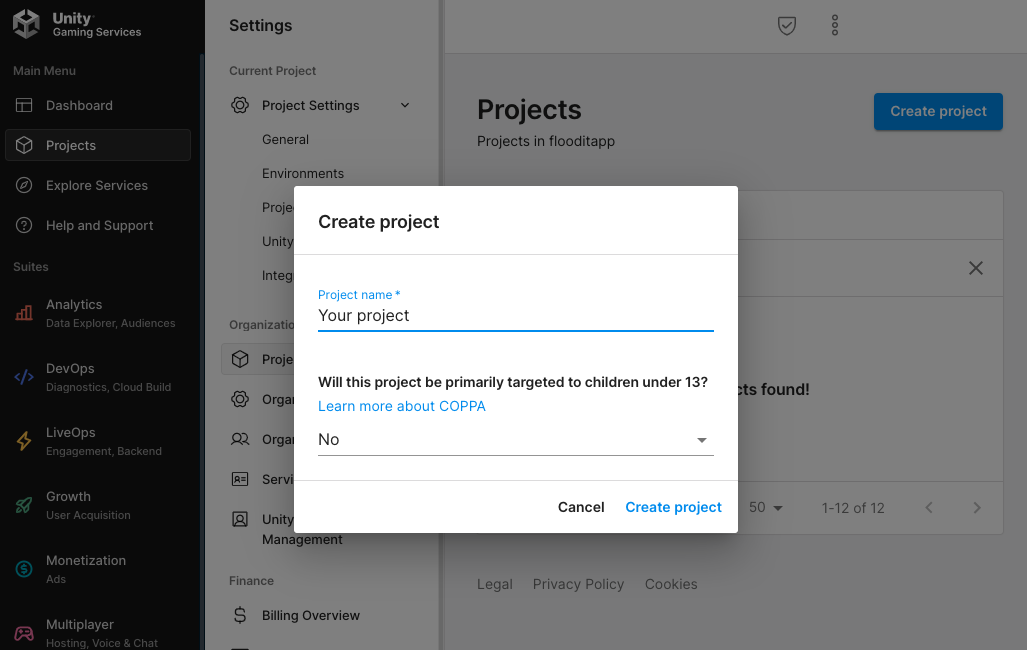
انتقِل إلى تحقيق الربح من Unity Ads، ثمّ انقر على البدء.
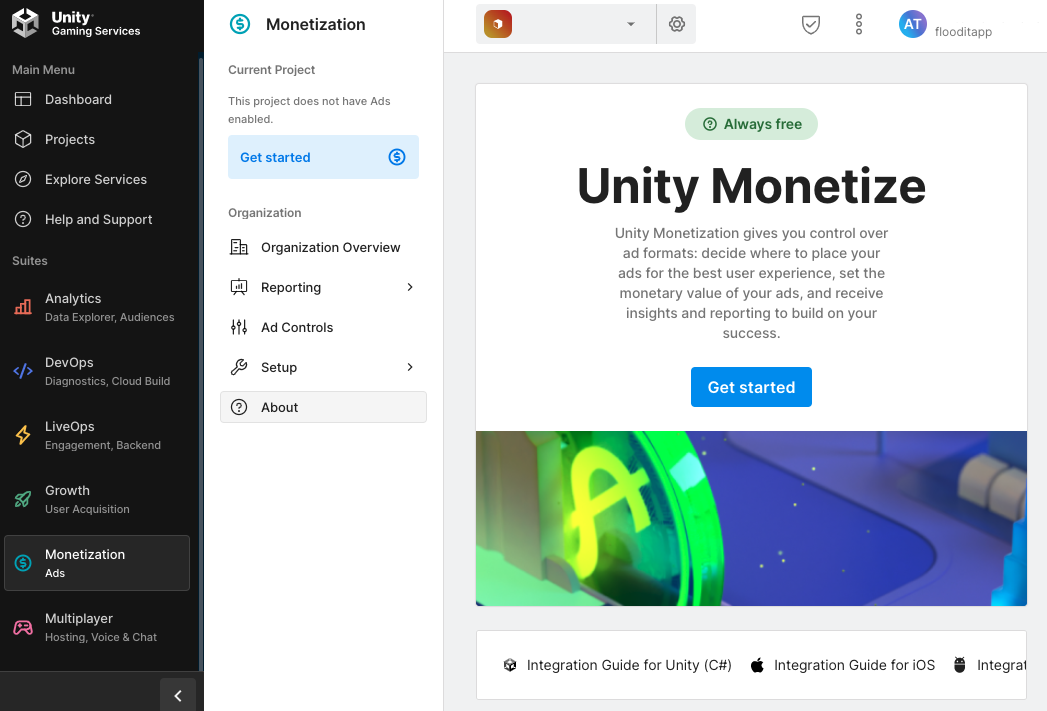
في النافذة المنبثقة مشروع جديد، اختَر سأستخدم التوسّط وGoogle AdMob في شريك التوسّط، ثم انقر على التالي.
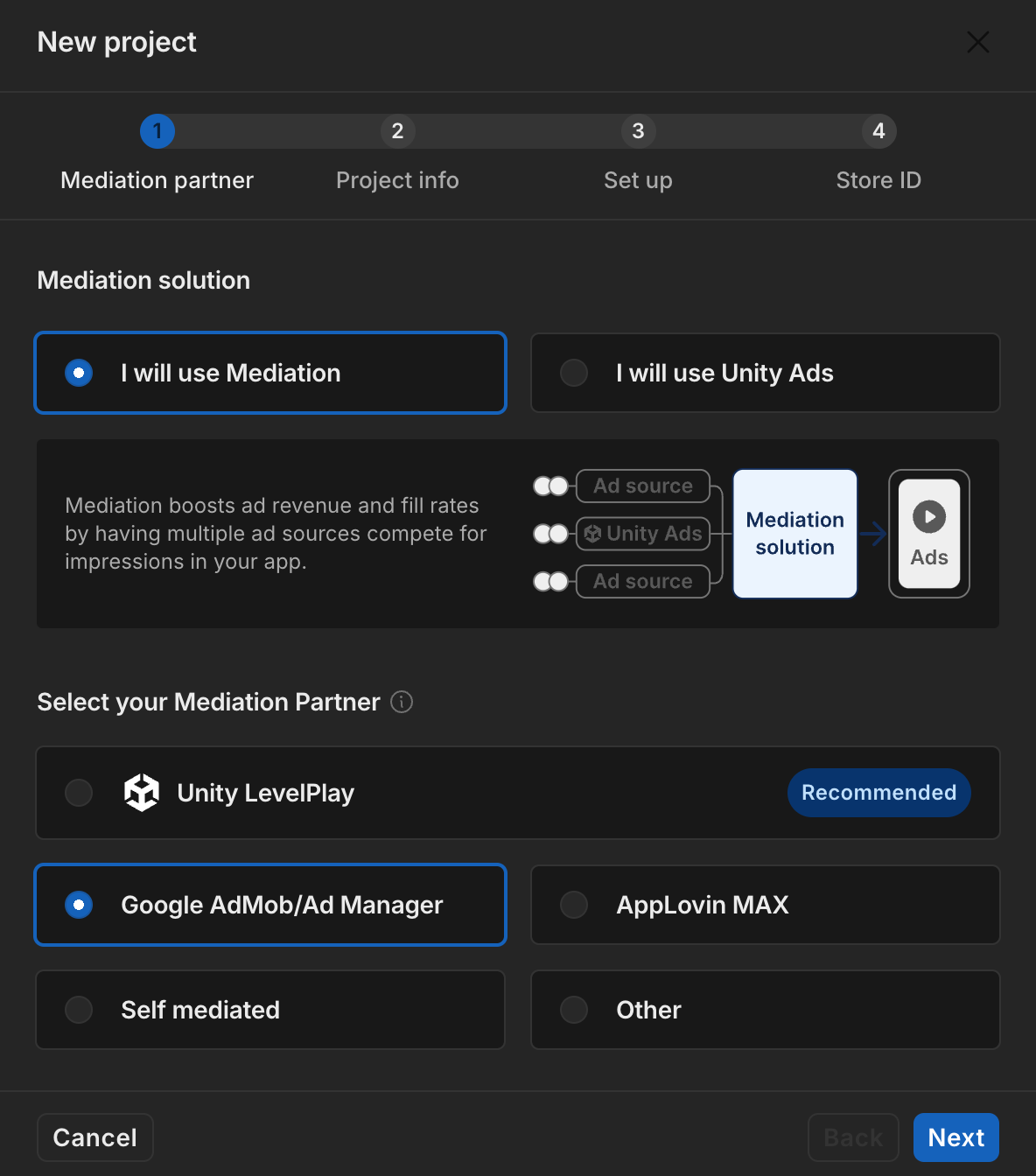
اختَر خيار إعدادات الإعلانات، ثمّ انقر على التالي.
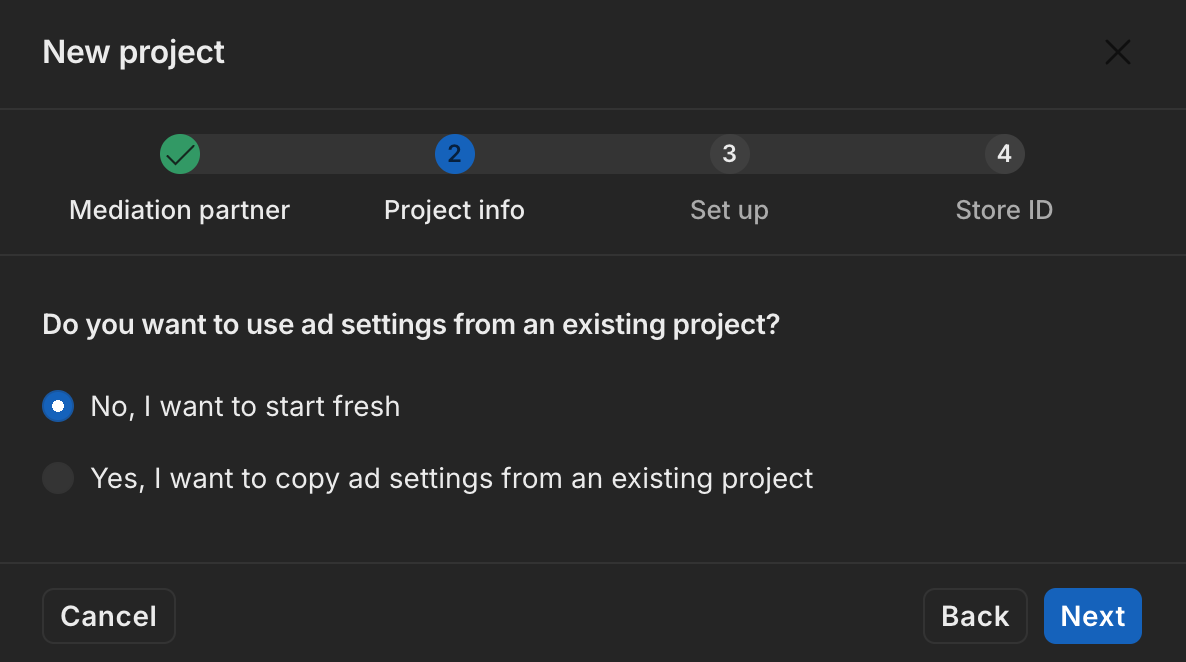
اختَر إعدادات موضع الإعلان، ثم انقر على التالي.
عروض الأسعار
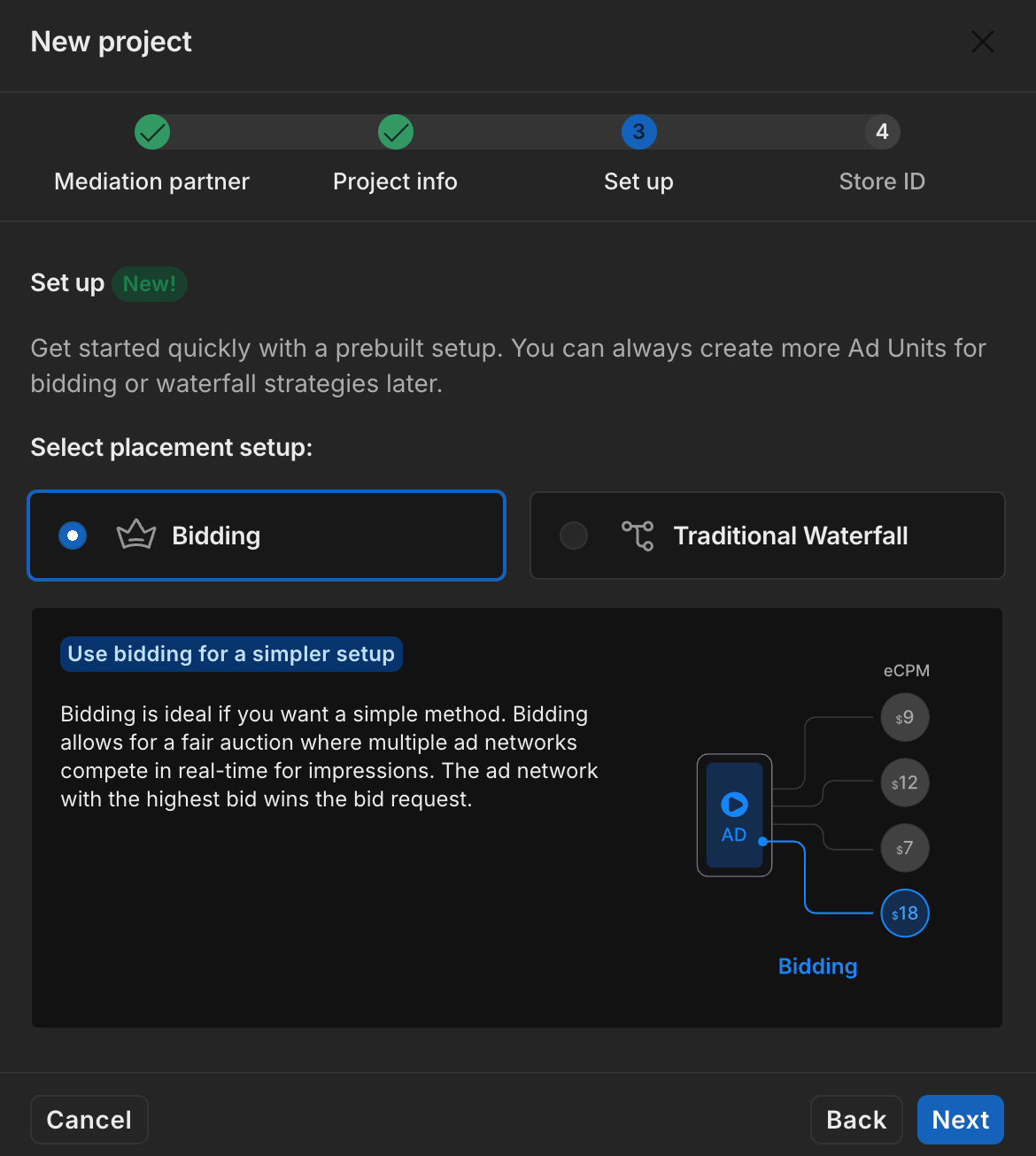
شلال
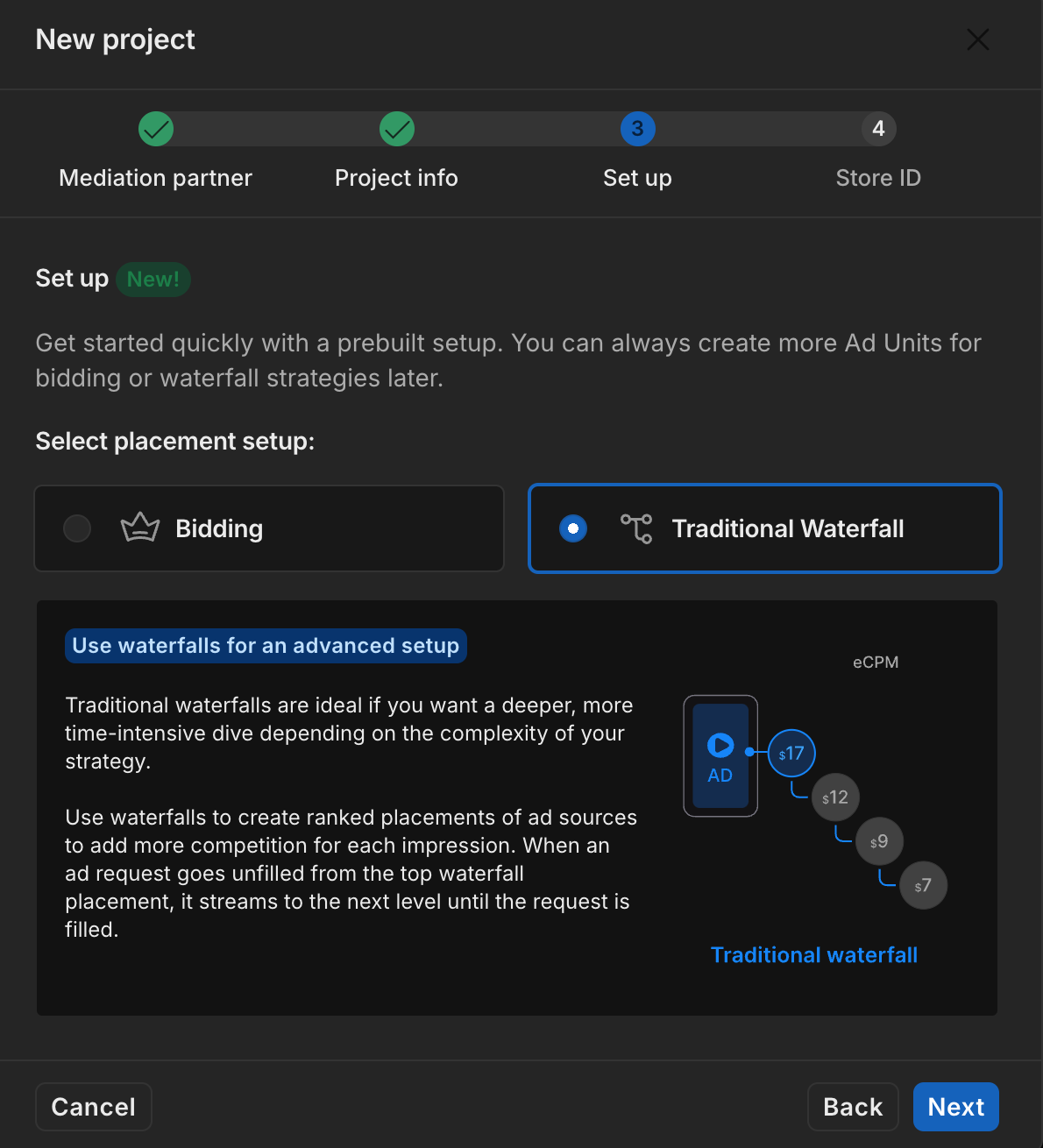
املأ النموذج، ثم انقر على إضافة مشروع.
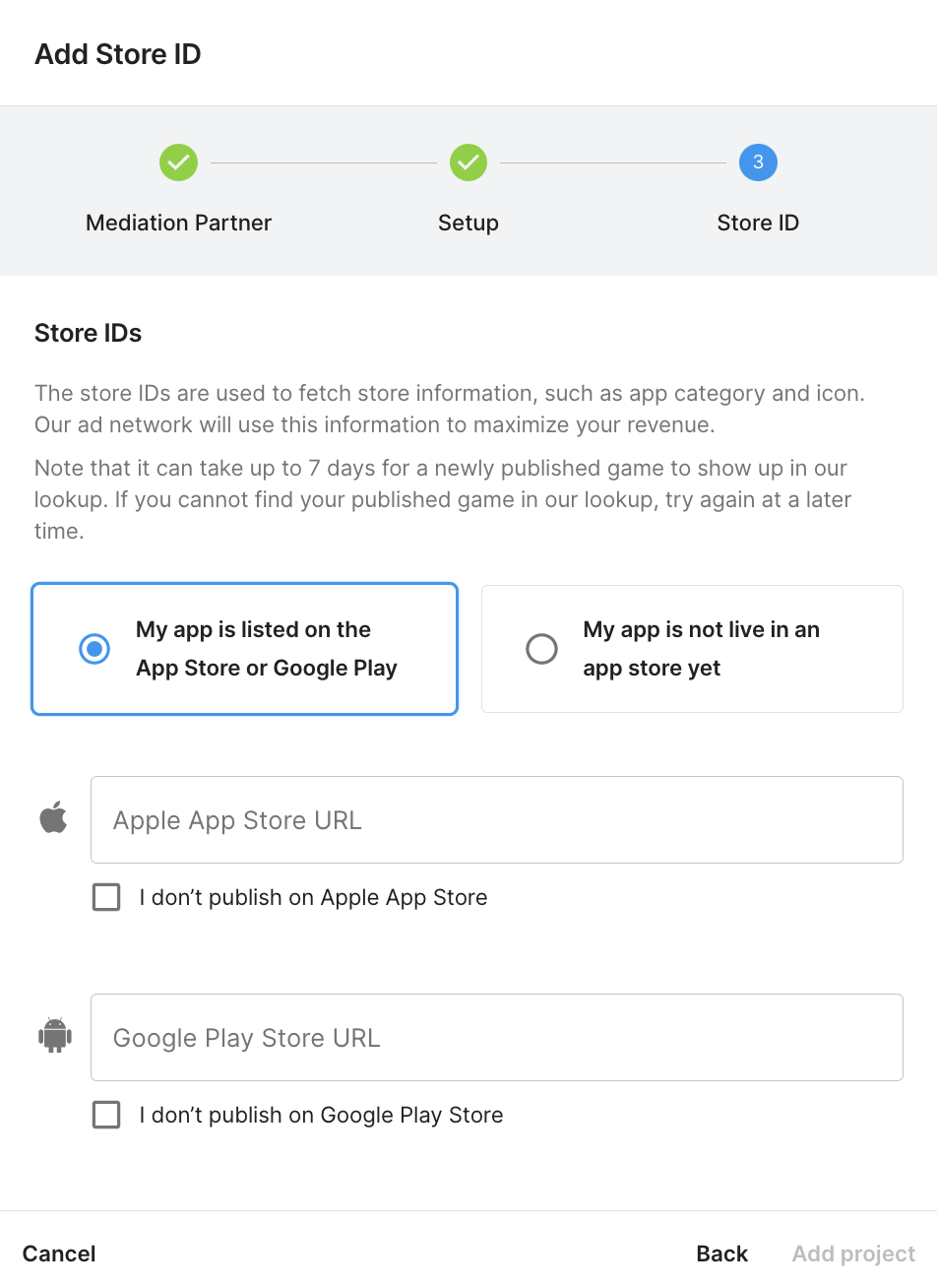
دوِّن معرّف اللعبة.
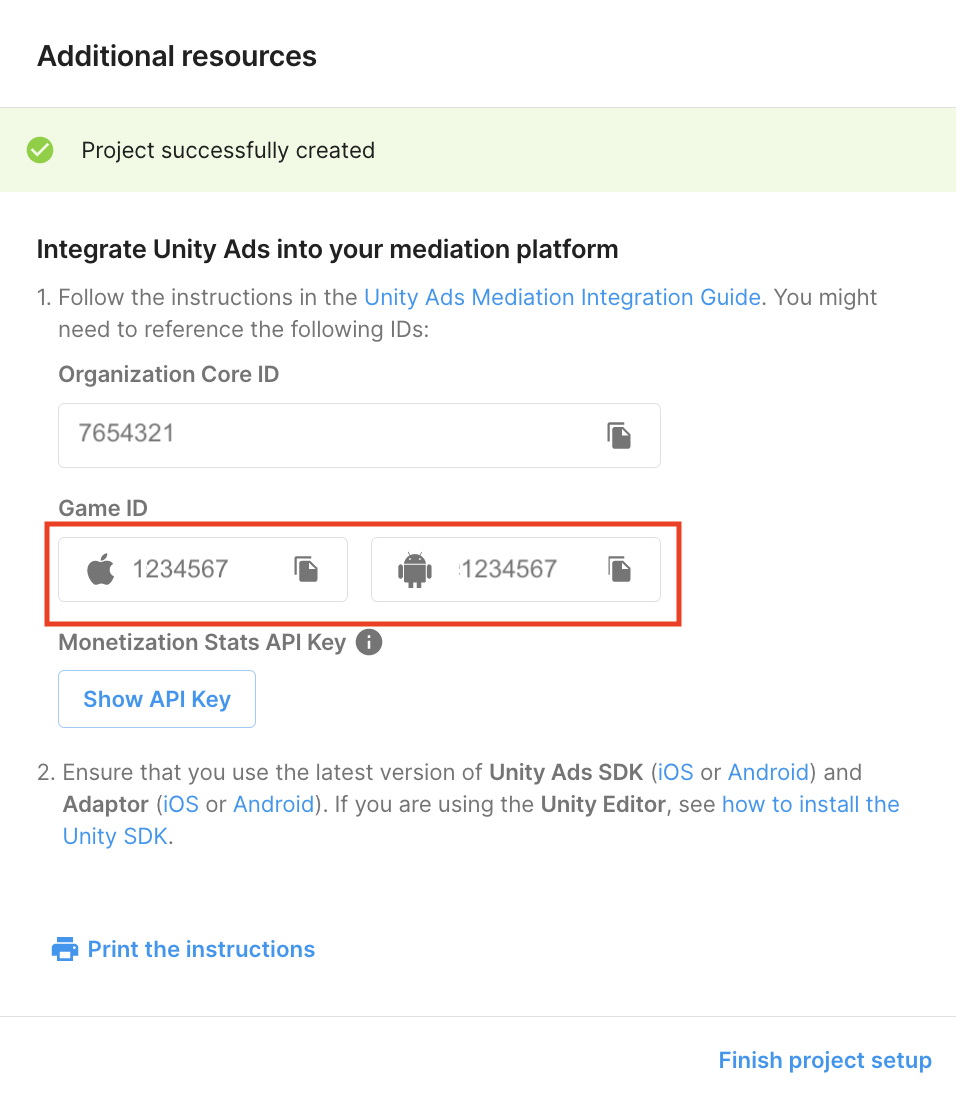
إنشاء وحدات إعلانية ومواضع إعلانات
انتقِل إلى تحقيق الربح من Unity Ads > مواضع الإعلانات، ثم اختَر مشروعك وانقر على إضافة وحدة إعلانية.
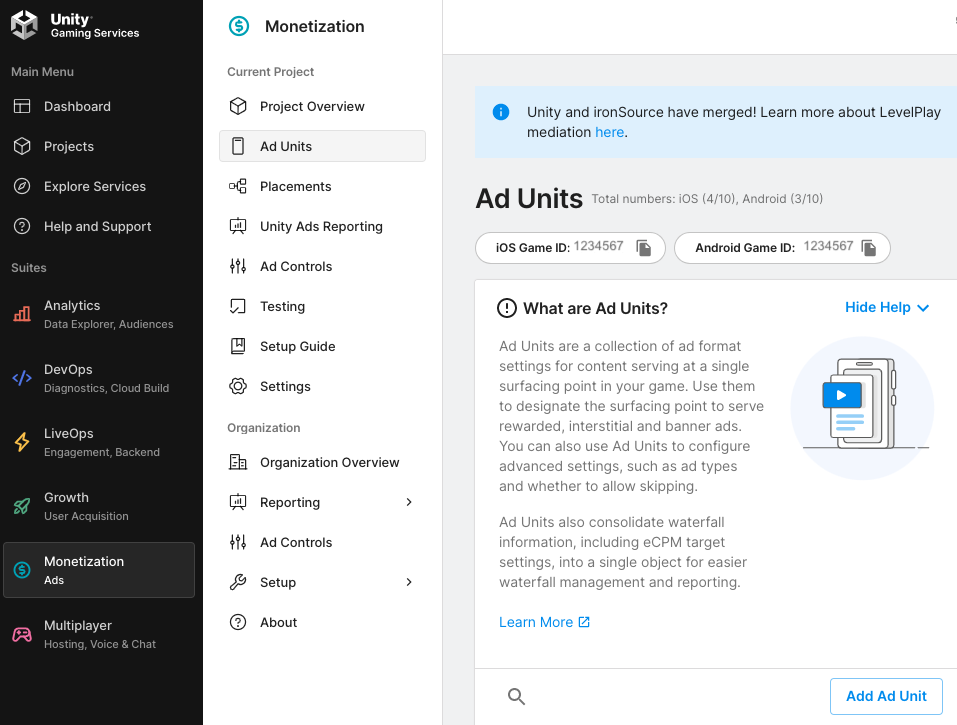
أدخِل اسم الوحدة الإعلانية، ثم اختَر النظام الأساسي وشكل الإعلان.
Android
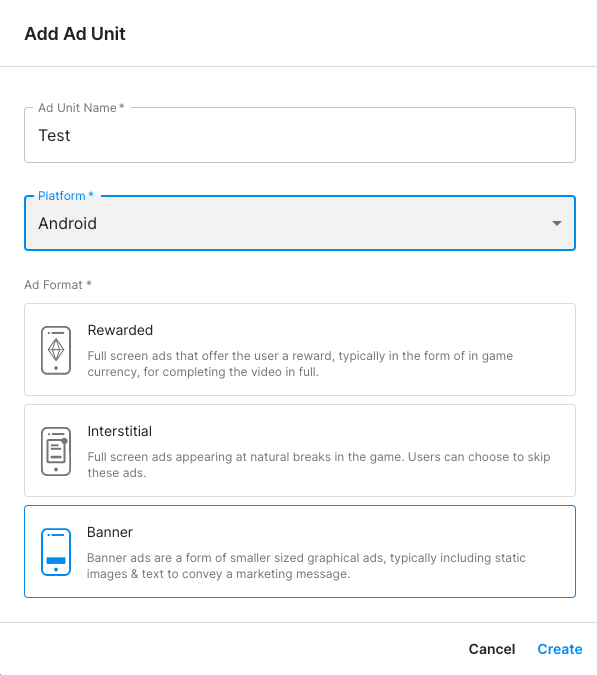
iOS
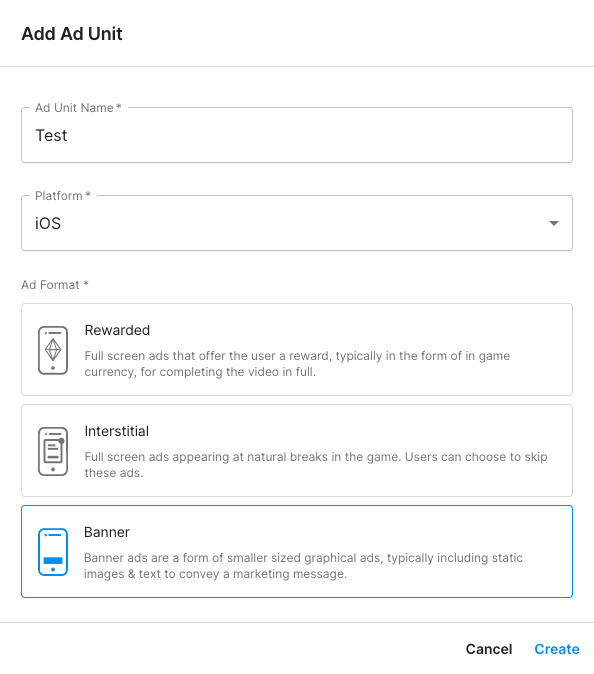
عروض الأسعار
اختَر عروض الأسعار ضمن الإعداد. ضمن موضع الإعلان، أدخِل اسم موضع الإعلان.
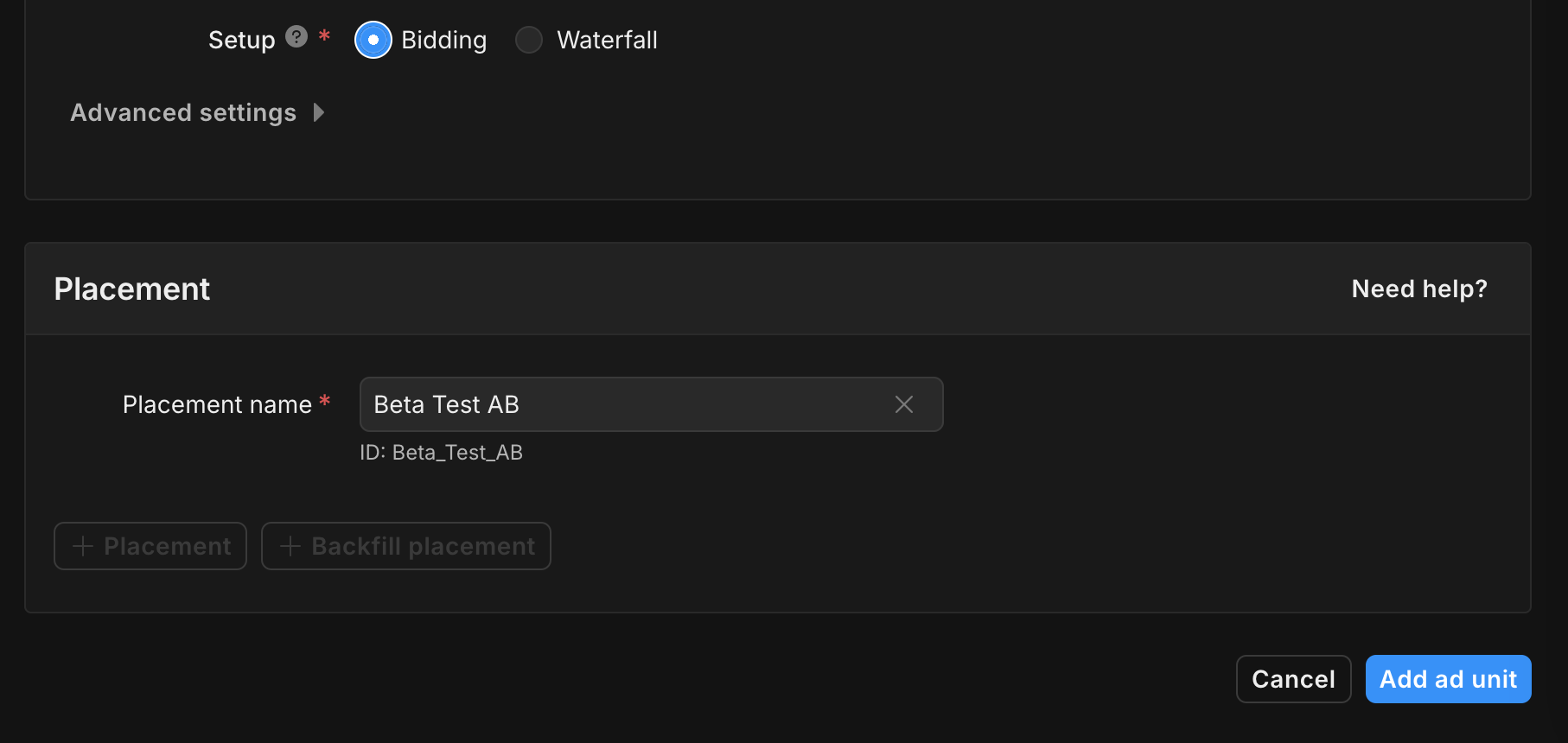
دوِّن رقم تعريف موضع الإعلان.
شلال
اختَر العرض المتتالي في الإعداد. ضمن موضع الإعلان، أدخِل اسم موضع الإعلان ووضع علامات جغرافية والاستهداف.
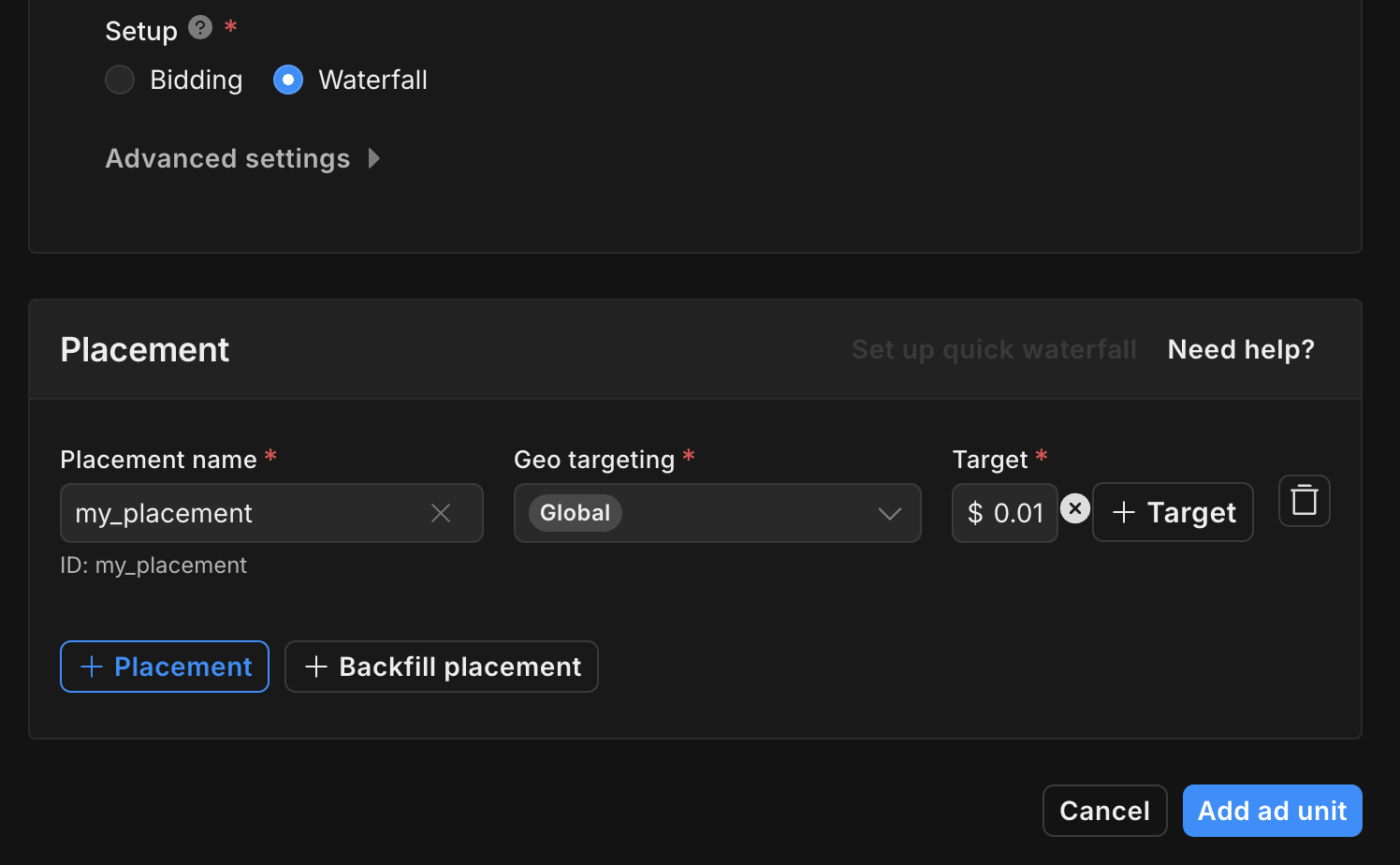
دوِّن رقم تعريف موضع الإعلان.
أخيرًا، انقر على إضافة وحدة إعلانية لحفظ وحدتك الإعلانية وموضعها.
تحديد موقع مفتاح Unity Ads Reporting API
عروض الأسعار
هذه الخطوة غير مطلوبة لعمليات الدمج المتعلقة بعروض الأسعار.
شلال
انتقِل إلى تحقيق الربح من Unity Ads > إدارة واجهة برمجة التطبيقات واحتفظ بمفتاح واجهة برمجة التطبيقات في الوصول إلى واجهة برمجة التطبيقات لإحصاءات تحقيق الربح.
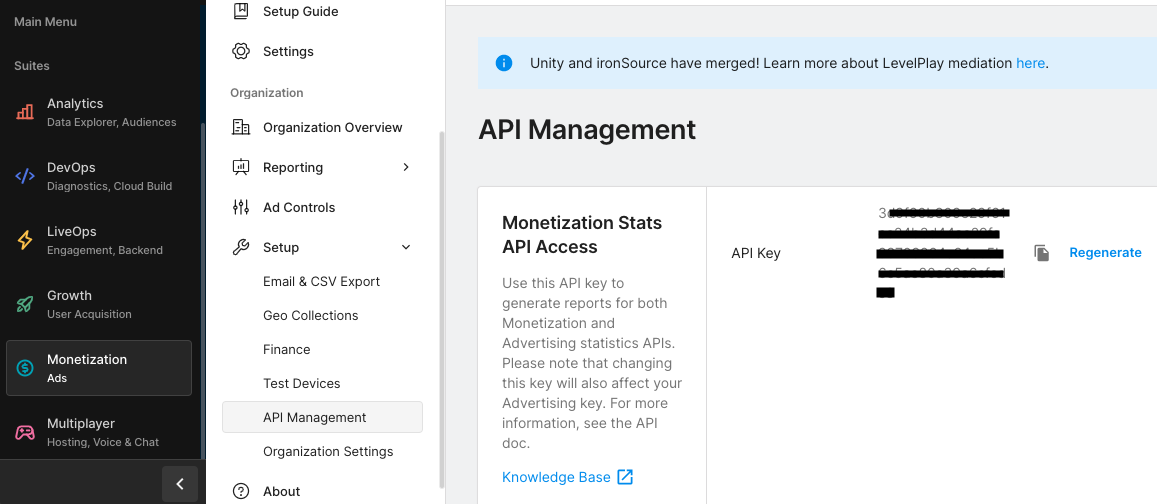
بعد ذلك، انتقِل إلى تحقيق الربح من Unity Ads > إعدادات المؤسسة ودوِّن رقم التعريف الأساسي للمؤسسة.
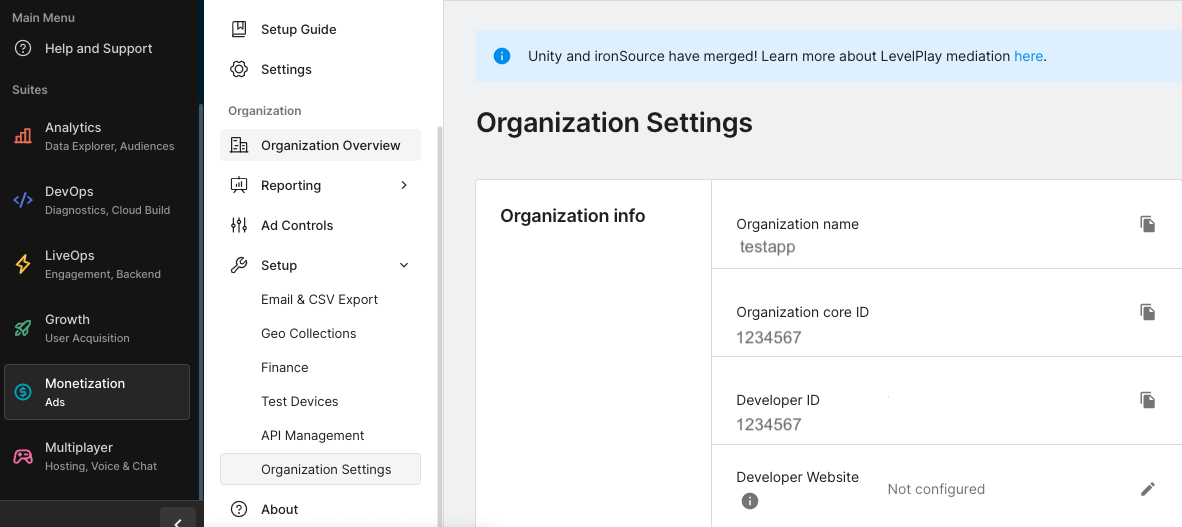
تعديل ملف app-ads.txt
مبادرة "البائعون المعتمَدون للتطبيقات" أو ملف app-ads.txt هي مبادرة من "مختبر IAB التقني" تساعد على ضمان عدم بيع المساحة المتوفّرة للإعلانات في تطبيقك سوى من خلال القنوات التي حدَّدت أنّها مخوّلة. لتجنُّب حدوث خسائر كبيرة في إيرادات الإعلانات، عليك استخدام ملف app-ads.txt.
إذا لم يسبق لك إجراء ذلك، عليك إعداد ملف app-ads.txt لتطبيقك.
لتنفيذ app-ads.txt في Unity Ads، راجِع مقالة
إعداد ملف app-ads.txt للمرة الأولى.
تفعيل وضع الاختبار
يمكن تفعيل وضع الاختبار من لوحة بيانات Unity Ads. انتقِل إلى تحقيق الربح من Unity Ads > الاختبار.
يمكنك فرض وضع الاختبار على تطبيقك من خلال النقر على زر التعديل لكل نظام أساسي، وتفعيل تجاهل وضع الاختبار على الجهاز، ثم اختيار فرض وضع الاختبار (أي استخدام الإعلانات التجريبية) على جميع الأجهزة.
Android
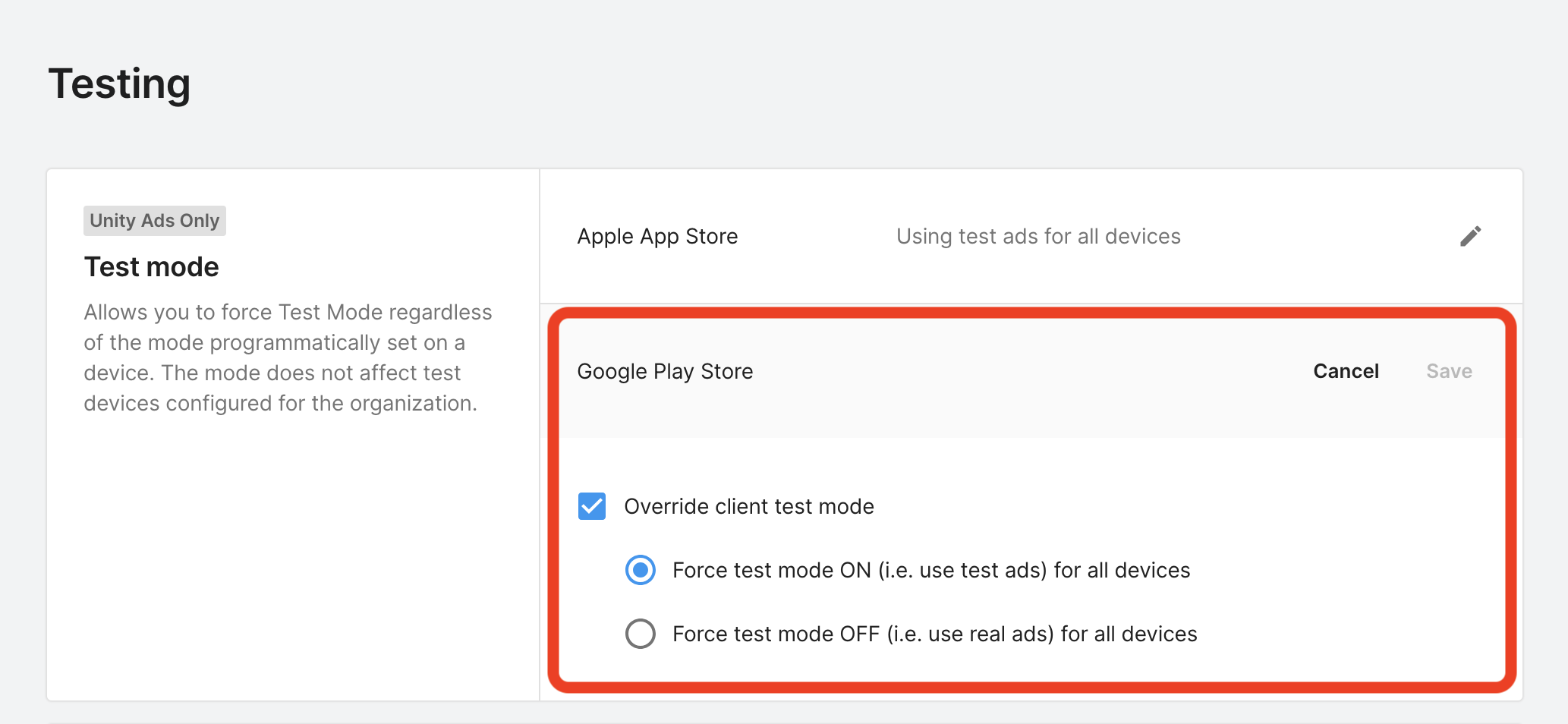
iOS
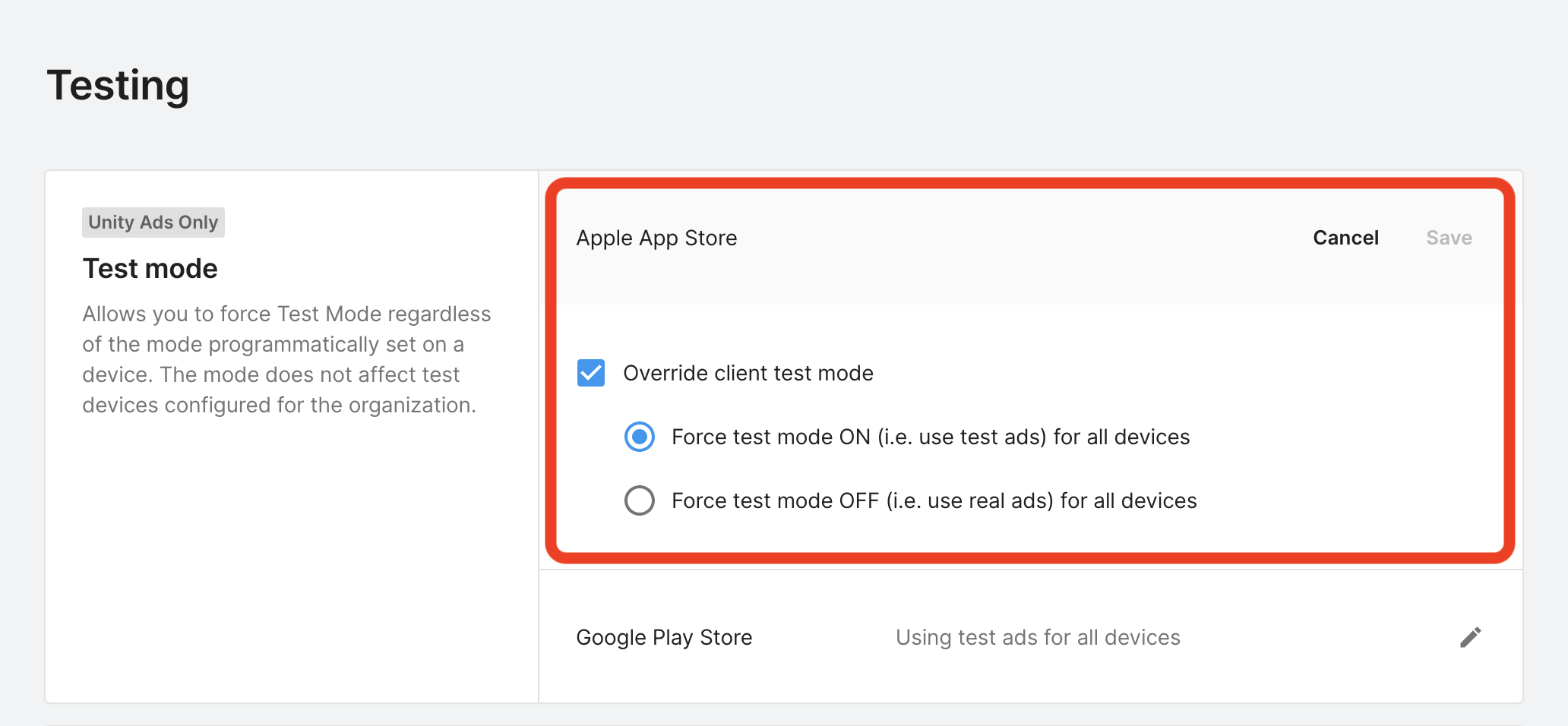
يمكنك بدلاً من ذلك تفعيل وضع الاختبار لأجهزة معيّنة من خلال النقر على إضافة جهاز اختباري.
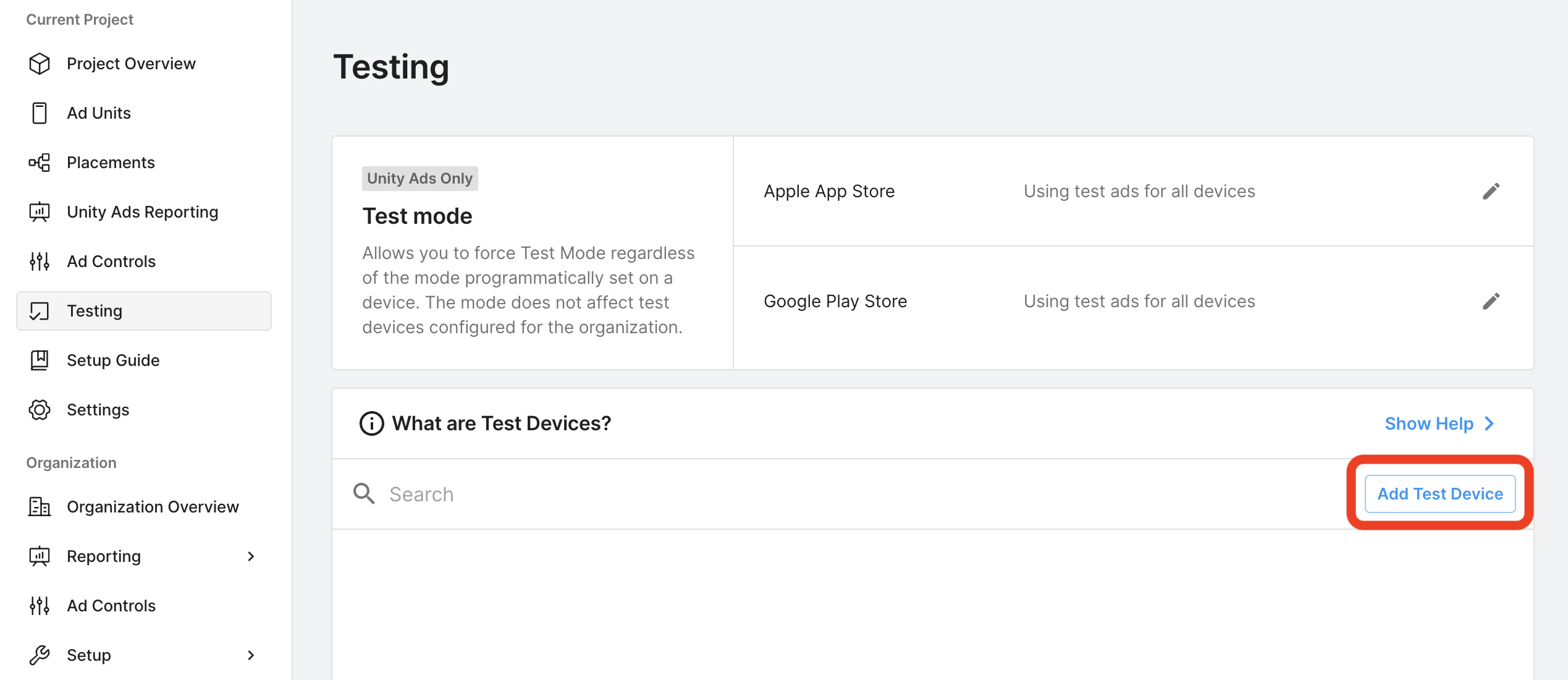
أدخِل تفاصيل جهاز الاختبار، ثم انقر على حفظ.
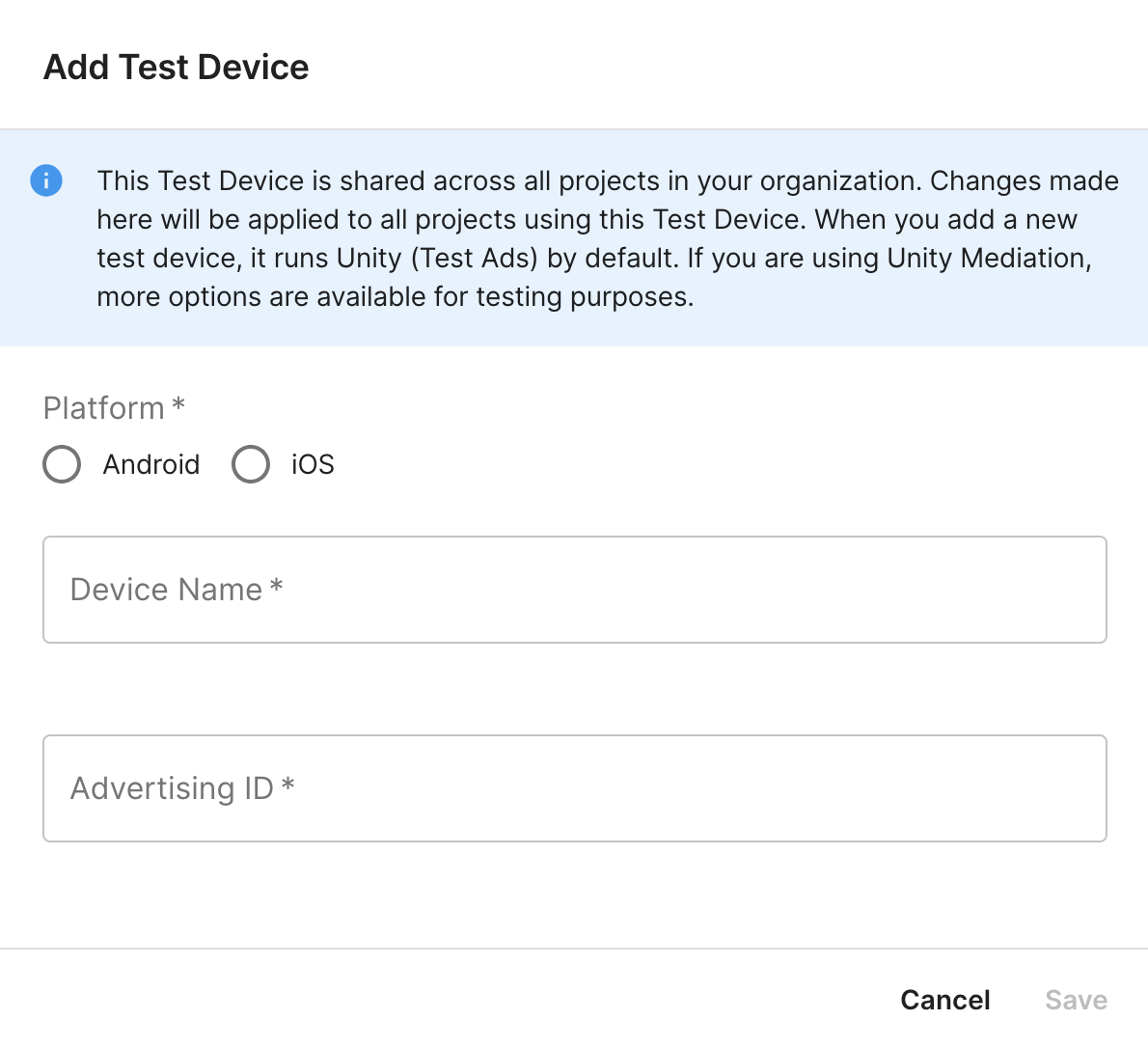
الخطوة 2: إعداد طلب Unity Ads في واجهة مستخدم AdMob
ضبط إعدادات التوسّط للوحدة الإعلانية
Android
للحصول على التعليمات، راجِع الخطوة 2 في دليل Android.
iOS
للحصول على التعليمات، يُرجى الاطّلاع على الخطوة 2 في دليل iOS.
إضافة Unity Ads إلى قائمة شركاء الإعلانات بموجب اللائحة العامة لحماية البيانات (GDPR) ولوائح الولايات الأمريكية
اتّبِع الخطوات الواردة في إعدادات اللوائح التنظيمية الأوروبية وإعدادات اللوائح التنظيمية في الولايات الأمريكية لإضافة Unity Ads إلى قائمة الشركاء الإعلانيين بموجب اللوائح التنظيمية الأوروبية ولوائح الولايات الأمريكية في واجهة مستخدِم AdMob.
الخطوة 3: استيراد حزمة تطوير البرامج والمحوّل لشبكة Unity Ads
الدمج من خلال pub.dev
أضِف الاعتمادية التالية مع أحدث إصدارات حزمة تطوير البرامج (SDK) والمحوّل البرمجي لخدمة Unity Ads في ملف pubspec.yaml الخاص بالحزمة:
dependencies:
gma_mediation_unity: ^1.6.2
الدمج اليدوي
نزِّل أحدث إصدار من مكوّن التوسّط الإضافي لخدمة "إعلانات Google على الأجهزة الجوّالة" في
Unity Ads،
واستخرِج الملف الذي تم تنزيله، ثم أضِف مجلد المكوّن الإضافي الذي تم استخراجه
(ومحتوياته) إلى مشروع Flutter. بعد ذلك، أشِر إلى المكوّن الإضافي في ملف pubspec.yaml من خلال إضافة التبعية التالية:
dependencies:
gma_mediation_unity:
path: path/to/local/package
الخطوة 4: تنفيذ إعدادات الخصوصية على حزمة تطوير البرامج (SDK) الخاصة بمنصة Unity Ads
موافقة المستخدمين في الاتحاد الأوروبي و"اللائحة العامة لحماية البيانات"
للامتثال لسياسة موافقة المستخدم في الاتحاد الأوروبي المتّبعة في Google، عليك تقديم إفصاحات معيّنة للمستخدمين في المنطقة الاقتصادية الأوروبية والمملكة المتحدة وسويسرا، والحصول على موافقتهم على استخدام ملفات تعريف الارتباط أو غيرها من وسائل التخزين المحلية حيثما كان ذلك مطلوبًا قانونًا، وعلى جمع البيانات الشخصية ومشاركتها واستخدامها لتخصيص الإعلانات. تراعي هذه السياسة متطلبات "التوجيه الأوروبي بشأن الخصوصية الإلكترونية" و"اللائحة العامة لحماية البيانات" (GDPR). أنت المسؤول عن التأكّد من نقل حالة الموافقة إلى كل مصدر إعلان في سلسلة التوسّط. ولا يمكن لشركة Google نقل خيار الموافقة الذي يحدّده المستخدم إلى هذه الشبكات تلقائيًا.
تتضمّن إضافة التوسّط في "إعلانات Google على الأجهزة الجوّالة" لخدمة Unity Ads
الطريقة
GmaMediationUnity.setGDPRConsent(). يوضّح نموذج الرمز البرمجي التالي كيفية تمرير معلومات الموافقة إلى حزمة تطوير البرامج (SDK) الخاصة بـ Unity Ads. في حال اختيار استدعاء هذه الطريقة، ننصحك بإجراء ذلك قبل طلب الإعلانات من خلال Google Mobile Ads SDK.
import 'package:gma_mediation_unity/gma_mediation_unity.dart';
// ...
GmaMediationUnity.setGDPRConsent(true);
يمكنك الاطّلاع على أدلة واجهات برمجة التطبيقات الخاصة بموافقة الخصوصية والبيانات والامتثال لقانون خصوصية المستهلك في Unity Ads للحصول على مزيد من التفاصيل والقيم التي يمكن تقديمها في كل طريقة.
قوانين الخصوصية في الولايات الأمريكية
تتطلّب قوانين الخصوصية في الولايات الأمريكية منح المستخدمين الحق في إيقاف "بيع" "معلوماتهم الشخصية" (وفق تعريف القانون لهاتَين العبارتَين)، باستخدام ميزة الإيقاف المقدّمة من خلال رابط بارز يتضمّن العبارة "عدم بيع معلوماتي الشخصية" على الصفحة الرئيسية للطرف الذي يُجري عملية "البيع". يتيح دليل الامتثال لقوانين الخصوصية في الولايات الأمريكية إمكانية تفعيل المعالجة المحدودة للبيانات لعرض الإعلانات من Google، ولكن لا يمكن لـ Google تطبيق هذا الإعداد على كل شبكة إعلانية في سلسلة التوسّط. لذلك، عليك تحديد كل شبكة إعلانات في سلسلة التوسّط قد تشارك في بيع المعلومات الشخصية، واتّباع الإرشادات المقدَّمة من كل شبكة من هذه الشبكات لضمان الامتثال.
تتضمّن إضافة التوسّط في "إعلانات Google على الأجهزة الجوّالة" لخدمة Unity Ads
الطريقة
GmaMediationUnity.setCCPAConsent(). يوضّح نموذج الرمز البرمجي التالي كيفية تمرير معلومات الموافقة إلى حزمة تطوير البرامج (SDK) الخاصة بـ Unity Ads. في حال اختيار استدعاء هذه الطريقة، ننصحك بإجراء ذلك قبل طلب الإعلانات من خلال Google Mobile Ads SDK.
import 'package:gma_mediation_unity/gma_mediation_unity.dart';
// ...
GmaMediationUnity.setCCPAConsent(true);
الخطوة 5: إضافة الرمز المطلوب
Android
لا يلزم استخدام رمز إضافي لعمليات الدمج على Android في Unity Ads.
iOS
تكامل SKAdNetwork
اتّبِع مستندات Unity Ads
لإضافة معرّفات SKAdNetwork إلى ملف Info.plist الخاص بمشروعك.
الخطوة 6: اختبار عملية التنفيذ
تفعيل الإعلانات الاختبارية
تأكَّد من تسجيل جهازك الاختباري في AdMob وتفعيل وضع الاختبار في واجهة مستخدم Unity Ads.
تأكيد الإعلانات الاختبارية
للتأكّد من تلقّي إعلانات اختبارية من Unity Ads، فعِّل اختبار مصدر إعلان فردي في "أداة فحص الإعلانات" باستخدام مصادر الإعلانات Unity Ads (عرض أسعار) وUnity Ads (عرض إعلاني بدون انقطاع).
رموز الخطأ
إذا لم يتمكّن المحوّل البرمجي من تلقّي إعلان من Unity Ads، يمكن للناشرين التحقّق من الخطأ الأساسي من استجابة الإعلان باستخدام ResponseInfo ضمن الفئات التالية:
Android
com.google.ads.mediation.unity.UnityAdapter
com.google.ads.mediation.unity.UnityMediationAdapter
iOS
GADMAdapterUnity
GADMediationAdapterUnity
في ما يلي الرموز والرسائل المصاحبة التي يعرضها محوّل UnityAds عند تعذُّر تحميل إعلان:
Android
| رمز الخطأ | السبب |
|---|---|
| 0-10 | عرَضت حزمة تطوير البرامج (SDK) في UnityAds خطأً. يمكنك الاطّلاع على الرمز لمزيد من التفاصيل. |
| 101 | مَعلمات خادم UnityAds التي تم ضبطها في واجهة مستخدم AdMob غير متوفّرة أو غير صالحة. |
| 102 | عرضت UnityAds موضع إعلان بالحالة NO_FILL. |
| 103 | عرضت UnityAds موضع إعلان بحالة DISABLED. |
| 104 | حاولت UnityAds عرض إعلان بسياق فارغ. |
| 105 | السياق المستخدَم لتهيئة و/أو تحميل و/أو عرض الإعلانات من Unity Ads ليس مثيلاً لنشاط. |
| 106 | حاولت UnityAds عرض إعلان غير جاهز للعرض. |
| 107 | UnityAds غير متوافق مع الجهاز. |
| 108 | يمكن لـ UnityAds تحميل إعلان واحد فقط لكل موضع إعلان في كل مرة. |
| 109 | انتهت عملية UnityAds بحالة ERROR. |
| 200-204 | UnityAds Banner a specific error. اطّلِع على الرمز لمزيد من التفاصيل. |
iOS
| 0-9 | عرَضت حزمة تطوير البرامج (SDK) في UnityAds خطأً. يمكنك الاطّلاع على مستندات Unity لمزيد من التفاصيل. |
| 101 | مَعلمات خادم UnityAds التي تم ضبطها في واجهة مستخدم AdMob غير متوفّرة أو غير صالحة. |
| 102 | الجهاز غير متوافق مع UnityAds. |
| 103 | انتهت عملية عرض الإعلان على UnityAds مع حدوث الخطأ kUnityAdsFinishStateError. |
| 104 | يكون عنصر إعلان Unity فارغًا بعد استدعاء أداة التهيئة. |
| 105 | تعذّر عرض إعلانات Unity Ads لأنّ الإعلان غير جاهز. |
| 107 | استدعت UnityAds وظيفة ردّ الاتصال التي تم تغيير موضع الإعلان بها مع حالة موضع الإعلان kUnityAdsPlacementStateDisabled. |
| 108 | تم تحميل إعلان لهذا الموضع من قبل. لا تتيح حزمة تطوير البرامج (SDK) الخاصة بمنصة UnityAds تحميل إعلانات متعدّدة لموضع الإعلان نفسه. |
| 109 | لا يتطابق إعلان البانر الذي تعرضه UnityAds مع الحجم المطلوب. |
| 110 | عرَضت UnityAds خطأ في الإعداد. |
| 111 | شكل إعلان غير متوافق |
سجلّ التغيير لمحوّل التوسّط في Unity Ads على Flutter
الإصدار 1.6.1
- يتوافق مع الإصدار 4.16.1.0 من محوّل Unity Android.
- يتوافق مع الإصدار 4.16.1.0 من محوّل Unity iOS.
- تم إنشاؤها واختبارها باستخدام الإصدار 6.0.0 من "إضافة Flutter لإعلانات Google على الأجهزة الجوّالة".
الإصدار 1.6.0
- يتطلّب الآن الإصدار 13.0 من نظام التشغيل iOS كحدّ أدنى.
- يتوافق مع الإصدار 4.16.0.0 من محوّل Unity Android.
- يتوافق مع الإصدار 4.16.0.0 من محوّل Unity iOS.
- تم إنشاؤها واختبارها باستخدام الإصدار 6.0.0 من "إضافة Flutter لإعلانات Google على الأجهزة الجوّالة".
الإصدار 1.5.1
- يتوافق مع الإصدار 4.15.1.0 من محوّل Unity Android.
- يتوافق مع الإصدار 4.15.1.0 من محوّل Unity iOS.
- تم إنشاؤها واختبارها باستخدام الإصدار 6.0.0 من "إضافة Flutter لإعلانات Google على الأجهزة الجوّالة".
الإصدار 1.5.0
- يتوافق مع الإصدار 4.15.0.0 من محوّل Unity Android.
- يتوافق مع الإصدار 4.15.0.0 من محوّل Unity iOS.
- تم إنشاؤها واختبارها باستخدام الإصدار 6.0.0 من "إضافة Flutter لإعلانات Google على الأجهزة الجوّالة".
الإصدار 1.4.1
- يتوافق مع الإصدار 4.14.2.0 من محوّل Unity Android.
- يتوافق مع الإصدار 4.14.2.0 من محوّل Unity iOS.
- تم إنشاؤها واختبارها باستخدام الإصدار 6.0.0 من "إضافة Flutter لإعلانات Google على الأجهزة الجوّالة".
الإصدار 1.4.0
- يتوافق مع الإصدار 4.14.1.0 من محوّل Unity Android.
- يتوافق مع الإصدار 4.14.1.1 من محوّل Unity iOS.
- تم إنشاؤها واختبارها باستخدام الإصدار 6.0.0 من "إضافة Flutter لإعلانات Google على الأجهزة الجوّالة".
الإصدار 1.3.0
- يتوافق مع الإصدار 4.13.1.0 من محوّل Unity Android.
- يتوافق مع الإصدار 4.13.1.0 من برنامج Unity iOS المساعد.
- تم إنشاء هذا التطبيق واختباره باستخدام الإصدار 5.3.1 من Google Mobile Ads Flutter Plugin.
الإصدار 1.2.0
- يتوافق مع الإصدار 4.13.0.0 من محوّل Unity Android.
- يتوافق مع الإصدار 4.12.5.0 من محوّل Unity iOS.
- تم إنشاء هذا التطبيق واختباره باستخدام الإصدار 5.3.1 من Google Mobile Ads Flutter Plugin.
الإصدار 1.1.0
- يتوافق مع الإصدار 4.12.3.0 من محوّل Unity Android.
- يتوافق مع الإصدار 4.12.3.1 من محوّل Unity iOS.
- تم إنشاء هذا التطبيق واختباره باستخدام الإصدار 5.2.0 من "إضافة Flutter" في "إعلانات Google على الأجهزة الجوّالة".
الإصدار 1.0.0
- الإصدار الأوّلي.
- يتوافق مع الإصدار 4.10.0.0 من محوّل Unity Android.
- يتوافق مع الإصدار 4.10.0.0 من محوّل Unity iOS.
- تم إنشاؤه واختباره باستخدام الإصدار 5.0.0 من "إضافة Flutter لإعلانات Google على الأجهزة الجوّالة".

